Si vous trouvez une section particulière d'une vidéo ou un clip entier assez intéressant, et que vous souhaitez que vous, vos amis ou le public cible sur votre compte de réseau social puissiez également voir cette partie intéressante encore et encore, ce serait une bonne idée de jouer le métrage en mode répétition. C'est là que les loopers entrent en jeu car ils vous permettent de configurer la boucle vidéo plusieurs fois.
Par conséquent, vous trouverez ci-dessous une liste de boucleurs vidéo gratuits des solutions Web qui, conformément à leurs politiques, vous permettent de définir le segment de séquences à lire de manière répétée.
Top 10 des boucles vidéo en ligne gratuites
Remarque :Bien que la liste suivante présente les 10 meilleurs boucleurs vidéo en ligne applications, chacune d'elles peut varier dans sa nature, le niveau de granularité qu'elle offre lors de la configuration des boucles ou la taille de la vidéo qu'elle peut accepter en une seule session.
1. Outil de boucle vidéo en ligne Media.io
Aucun logiciel de bureau supplémentaire n'est requis pour lire en boucle des MP4 ou d'autres fichiers vidéo en ligne. La boucle vidéo est possible à l'aide de l'outil de boucle vidéo en ligne de Media.io, et c'est l'outil Internet le plus simple disponible. L'utilisation de ce logiciel ne nécessite aucune connaissance ou expertise préalable. Le looper vidéo en ligne prend en charge tous les formats vidéo standard, tels que MP4, MOV, AVI, FLV, MKV, VOB, MTS, 3GP, etc. En prime, cet éditeur vidéo gratuit ne laisse aucun filigrane gênant. Cela donne à la vidéo montée une apparence unique. De plus, couper la vidéo à l'aide de Media.io Loop Video est devenu un jeu d'enfant.
Comment boucler une vidéo avec Media.io ?
Étape 1 :Rendez-vous sur https://www.media.io/app/loop-video pour commencer votre processus.
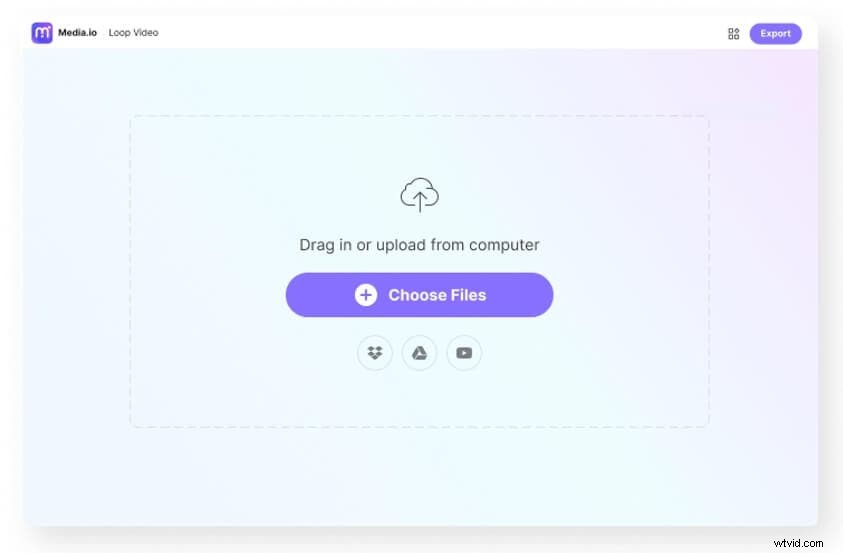
Étape 2 : Cliquez sur Choisir des fichiers possibilité de télécharger la vidéo source. Vous avez le choix entre différentes options, telles que les vidéos Google Drive, les vidéos YouTube, etc.
Étape 3 : Utilisez le curseur de découpage pour sélectionner une partie de la vidéo ou laissez le paramètre inchangé pour boucler l'intégralité du clip
Étape 4 :Sélectionnez le nombre de fois que vous souhaitez lire la vidéo en boucle (de 2x à 8x ).
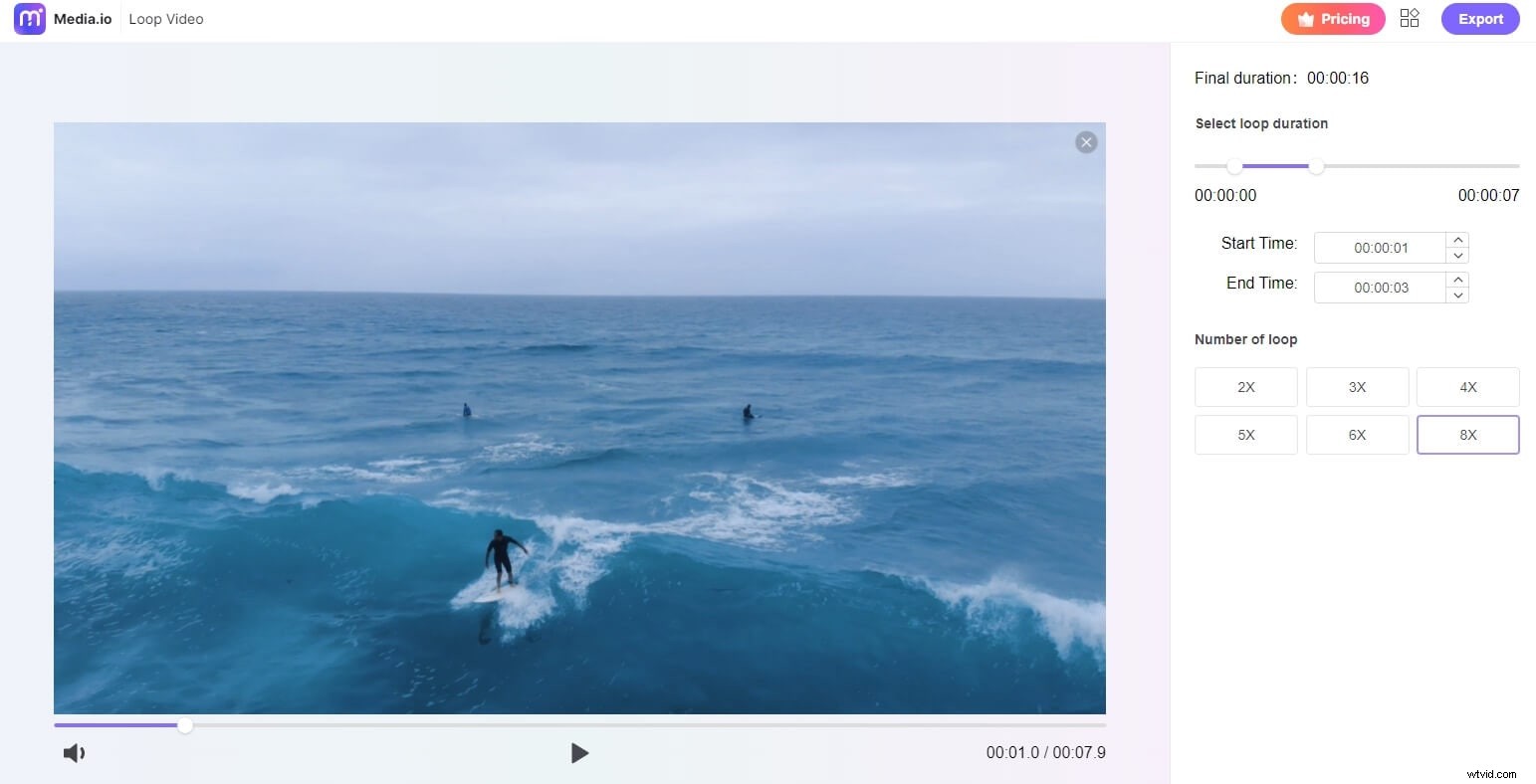
Étape 5 :Maintenant, cliquez sur Exporter bouton pour permettre la lecture en boucle de la vidéo. Cliquez ensuite sur Télécharger possibilité de le télécharger sur votre appareil ou de l'enregistrer sur des plates-formes de stockage en nuage.
Avantages
- Utilisation gratuite sans inscription nécessaire
- Permet également la lecture en boucle des vidéos YouTube
- Ne laisse aucun filigrane sur vos vidéos en boucle
Inconvénients
- Prend un peu de temps pour mettre en ligne une grande vidéo
2.Vidéo en boucle Clideo
Loop Video n'est pas la seule fonctionnalité offerte par Clideo, et le portail Web peut être utilisé comme équipement pour débutants afin de constituer une base solide pour quiconque envisage de faire carrière dans l'industrie de la post-production. Quand on parle du boucleur vidéo en ligne de la solution fonctionnalité, l'interface est bien équilibrée, sans publicité gênante pour entraver vos opérations.
Comment boucler une vidéo avec Clideo ?
- Lancez n'importe quel navigateur Web et accédez à https://clideo.com/editor/loop-video
- Utilisez votre méthode préférée pour mettre en ligne la vidéo source
- Choisissez un format de sortie dans le Format menu dans le coin inférieur gauche de la nouvelle page qui s'affiche
- À partir de la bouclez ce clip section à droite, choisissez combien de fois vous voulez que la vidéo boucle
- Cliquez sur Boucle dans le coin inférieur droit de la page
- Attendez que Clideo prépare votre vidéo
- Cliquez sur Télécharger (ou choisissez votre emplacement de téléchargement préféré) sur la page suivante pour obtenir le clip une fois le processus terminé
Avantages
- Vous permet de produire une vidéo en boucle pour un nombre illimité de fois (au prix de la conversion du clip au format GIF)
- Vous permet de modifier le post-traitement des vidéos pour une meilleure sortie
Inconvénients
- Nécessite l'achat d'un plan d'abonnement pour supprimer le filigrane des vidéos de sortie
3.Vidéo en boucle Kapwing
Kapwing est une autre solution multimédia et de post-production polyvalente qui est également un boucleur vidéo gratuit avec quelques fonctionnalités lucratives. La solution Web comprend un créateur de vidéos intégré, un créateur de mèmes, un resizer vidéo, un éditeur GIF pour ajouter de l'audio, un trimmer vidéo et bien plus encore. Le portail est digne de confiance et est utilisé par des géants comme Spotify, Amazon, Sony, etc.
Comment utiliser Kapwing pour boucler une vidéo ?
- Utilisez votre navigateur Web préféré pour accéder à https://www.kapwing.com/tools/loop-video
- Cliquez sur Télécharger pour télécharger ou coller l'URL YouTube du clip source dans le champ indiqué
- Cliquez sur Découper la vidéo dans la section supérieure gauche de la fenêtre de droite (facultatif)
- Choisissez le nombre de fois où la vidéo doit être bouclée à partir de l'option Loop this clip section présente en haut du volet de gauche
- Cliquez sur CRÉER depuis le coin inférieur gauche
- Modifiez (facultatif) et/ou téléchargez le clip traité à partir de la page suivante
Avantages
- Génère une URL unique qui peut être utilisée pour partager avec des personnes ou sur des sites de réseaux sociaux
- Ne nécessite aucune inscription tant que vous êtes d'accord avec le filigrane. L'inscription est gratuite
Inconvénients
- Les utilisateurs gratuits peuvent mettre en ligne des vidéos d'une durée maximale de 7 minutes avec une taille de fichier allant jusqu'à 250 Mo en une seule session
4. Boucle vidéo en ligne FileConverto
Offrant une pléthore d'outils vidéo et audio comme le compresseur, le menuisier, le trimmer et bien plus encore, FileConverto est également un boucleur MP4 qui peut accepter vos fichiers depuis votre PC et peut facilement les boucler plusieurs fois selon les besoins. Tous les autres outils, y compris la boucle vidéo offerts avec la solution en ligne sont libres d'utilisation.
Comment boucler une vidéo avec FileConverto ?
- Allez sur https://www.fileconverto.com/loop-repeat-video/ en utilisant votre navigateur Web préféré
- Cliquez sur Parcourir sur la page Web et téléchargez le fichier vidéo source
- Dans la liste déroulante disponible, choisissez le nombre de fois que vous souhaitez que votre vidéo soit lue en boucle
- Cliquez sur Soumettre maintenant
- Attendez que le portail traite la vidéo
- Cliquez sur Télécharger le fichier pour enregistrer le clip de sortie sur votre PC
Avantages
- Ne nécessite aucune inscription ni abonnement payant
- L'ensemble du processus peut être complété en 3 étapes simples
Inconvénients
- Ne permet pas de découper les vidéos ou de choisir leur format de sortie
5. Animateur
Un outil décent et doté de fonctionnalités qui vous permet non seulement de boucler vos vidéos, mais également d'ajouter des effets de texte, des personnages animés, des images d'arrière-plan et de la musique, des objets et de nombreux autres éléments similaires aux clips afin de les rendre plus intéressant et engageant pour le public cible.
Comment boucler une vidéo avec Animaker Online ?
- Accédez à https://app.animaker.com/dashboard à l'aide du navigateur Web de votre choix
- Créez un compte en utilisant votre méthode préférée
- Dans le volet de gauche, accédez à Créer> Créer une vidéo> Page vierge
- Cliquez sur Télécharger dans la partie inférieure du volet de navigation à gauche
- Mettre en ligne un clip depuis votre PC
- Faites glisser le clip du chutier Média vers l'espace de travail au centre de la page
- Cliquez sur Dupliquer bouton présent en bas de la vignette du clip dans le panneau de droite pour ajouter une boucle vidéo .
Remarque : Vous pouvez cliquer sur Dupliquer autant de fois que vous voulez que le clip soit bouclé
- Cliquez sur Publier depuis le coin supérieur droit
- Cliquez sur Télécharger pour télécharger la vidéo traitée sur votre PC. Vous pouvez également choisir n'importe quelle autre option pour partager le clip sur votre plateforme de médias sociaux préférée
Avantages
- Dispose de nombreux outils robustes et efficaces pour préparer vos vidéos avec précision
- Vous permet d'ajouter plusieurs éléments aux clips avant d'activer les boucles
Inconvénients
- Un abonnement payant est requis pour supprimer le filigrane
6. Rocketium
Une solution Web pour les professionnels indépendants et les équipes, Rocketium vous permet toujours de boucler vos séquences gratuitement. Tout ce que vous avez à faire est de télécharger la vidéo sur le portail, de faire les ajustements requis selon vos préférences et de télécharger le clip traité sur votre PC sans aucune entrave.
Processus de bouclage vidéo avec Rocketium
- Accédez à https://rocketium.com/is/video-looper/ sur votre navigateur Web
- Cliquez sur Télécharger un fichier
- Sélectionnez et mettez en ligne un clip depuis votre PC
- Choisissez le nombre de boucles pour votre vidéo dans la section de droite
- Cliquez sur Boucler la vidéo
- Cliquez sur Télécharger pour enregistrer la sortie traitée sur votre ordinateur
Avantages
- Permet une boucle vidéo sans frais
- L'ensemble du processus peut être complété en 3 étapes simples
Inconvénients
- L'inscription est requise pour éditer les vidéos
7. BoucleTube
LoopTube est une boucle vidéo YouTube en ligne portail qui vous permet de répéter le clip entier ou sa section particulière pour un nombre illimité de fois. La meilleure chose est que la page de destination elle-même possède toutes les fonctionnalités et options, et l'ensemble de l'interface est extrêmement facile à utiliser, même par ceux qui ont le moins ou absolument aucune connaissance sur le montage vidéo ou la boucle.
Comment utiliser LoopTube pour boucler une vidéo ?
- Lancez un navigateur Web sur votre ordinateur et accédez à https://looptube.io/
- Collez l'URL de la vidéo YouTube dans le champ disponible en haut
- Cliquez sur Rechercher bouton pour permettre à LoopTube de rechercher et d'accéder au clip
- Utilisez les poignées gauche et droite sous la fenêtre du lecteur pour sélectionner le segment de la vidéo que vous souhaitez lire en boucle un nombre illimité de fois
Avantages
- Utilisation absolument gratuite
- Vous permet de sélectionner un segment de la vidéo pour une boucle infinie
Inconvénients
- Ne vous permet pas de télécharger ou de partager la vidéo de sortie
8. VEED.IO
Outil de post-production en ligne complet pour les débutants et les professionnels, VEED.IO est enrichi de nombreux outils pour rendre vos clips sources beaucoup plus attrayants, intéressants et informatifs. Alors que les abonnements vont de 0,00 USD à 24,00 USD par mois, les vidéos peuvent être mises en ligne, mises en boucle et téléchargées gratuitement.
Comment boucler une vidéo avec Veed.io ?
- Assurez-vous de télécharger la vidéo que vous souhaitez mettre en boucle sur votre disque dur local
- Utilisez un navigateur Web pour accéder à https://www.veed.io/tools/video-looper
- Cliquez sur Commencer maintenant
- Utilisez votre méthode préférée pour mettre en ligne la vidéo source
- Utilisez la tête de lecture (skimmer) dans la chronologie en bas pour accéder à une image, puis cliquez sur Diviser pour diviser le clip selon les besoins
- Sélectionnez le segment indésirable et appuyez sur Supprimer sur votre clavier pour supprimer
- Faites glisser la partie restante pour la placer à votre position préférée
- Cliquez sur Ajouter une vidéo pour ajouter à nouveau le même clip au portail
- Répétez l'étape ci-dessus autant de fois que vous souhaitez que le clip boucle
- Cliquez sur Exporter dans le coin supérieur droit, et attendez que VEED.IO rende la ou les vidéos téléchargées
- Utilisez votre méthode préférée pour télécharger ou partager le métrage de sortie lorsque vous avez terminé
Avantages
- Libre d'utilisation
- Possède plusieurs options pour éditer et décorer vos séquences avant la mise en boucle
Inconvénients
- Un abonnement payant est nécessaire pour supprimer le filigrane
9. Outil vidéo en boucle WoFox
Une solution gratuite pour la boucle vidéo et en apportant d'autres ajustements à vos séquences sources, WoFox est une application Web décente pour la conception graphique, les conceptions animées, le collage de photos, la création de logo et bien plus encore. L'outil peut également créer des chansons vidéo avec paroles animées qui pourraient être utilisées pour transmettre des informations ou pratiquer le chant.
Comment boucler une vidéo avec WoFox ?
- Sur votre navigateur Internet, accédez à https://www.wofox.com/video-editing-tools/loop-video
- Cliquez sur Télécharger et sélectionnez le nombre de boucles dans la boucle vidéo section dans le volet de gauche
- Cliquez sur Télécharger dans le coin supérieur droit de la page
Avantages
- Utilisation absolument gratuite
- Est équipé de plusieurs autres outils de montage vidéo
Inconvénients
- Les plans d'abonnement sont lourds si vous prévoyez d'utiliser l'outil à des fins professionnelles
- Au moment d'écrire ces lignes, l'outil ne fonctionne pas avec Mozilla Firefox
10. Extension Chrome Looper vidéo
Un outil gratuit qui fonctionne avec le navigateur Web Google Chrome, Video Looper est une extension Chrome qui peut être ajoutée et activée afin de boucler les vidéos que vous lisez sur YouTube. Après l'ajout, l'extension est automatiquement activée dès qu'elle détecte une vidéo YouTube éligible sur Chrome. Une fois activé, vous pouvez même détacher le panneau pour l'utiliser indépendamment.
Comment utiliser l'extension Chrome pour boucler la vidéo ?
- Lancez Google Chrome et accédez à https://chrome.google.com/webstore/detail/video-looper/cakhljgchfghghfapljifddkaomfijcn
- Cliquez sur Ajouter à Chrome , puis cliquez sur Ajouter une extension lorsque la boîte de confirmation apparaît
- Fermez, puis rouvrez Google Chrome
- Accédez à l'URL du clip YouTube que vous souhaitez boucler vidéo
- Cliquez sur Lanceur vidéo icône dans le coin supérieur droit du navigateur
- Cliquez sur Créer une répétition
- Entrez une valeur (le nombre de fois que vous voulez boucler la vidéo) dans les Nombres de répétition champ
- Entrez éventuellement les valeurs pertinentes dans Heure de début et heure de fin champs pour découper le métrage
- Cliquez sur Créer
- Cliquez sur Démarrer et lire dans la case suivante qui apparaît pour lire la vidéo YouTube le nombre de fois que vous avez spécifié
Avantages
- Libre d'utilisation
- Peut créer un nombre illimité de préréglages pour lire les vidéos en boucle
Inconvénients
- Ne vous permet pas de télécharger les vidéos
Résumé
En fonction de votre budget, fréquence de boucle vidéo exigences et le niveau de détails dont vous avez besoin lors de la préparation d'une vidéo à part entière avec des répétitions, vous pouvez choisir l'un des outils expliqués ci-dessus. Cependant, si vous avez besoin d'une solution relativement meilleure, Wondershare UniConverter serait votre meilleur pari car ce n'est pas simplement un boucleur vidéo gratuit , il offre également plusieurs autres fonctionnalités pour obtenir une sortie complète avec des modifications assez granulaires.
